u装机PE系统WinPm7.0分区管理使用教程
来源:www.uzhuangji.cn 发布时间:2015-07-22 11:07
大多数电脑用户在为电脑硬盘分区的时候都喜欢多创建几个硬盘分区,但是久而久之不少用户便发现硬盘分区中的个别分区居然变成了无效分区,遇见这样的情况有没有什么好的方法可以删除无效分区呢?下面就一起来看看u装机PE系统WinPm7.0分区管理使用教程。
1.将制作好的u装机u盘启动盘插入usb接口(台式用户建议将u盘插在主机机箱后置的usb接口上),然后重启电脑,出现开机画面时,通过使用启动快捷键引导u盘启动进入到u装机主菜单界面,选择“【03】运行u装机Win2003PE增强版(旧电脑)”回车确认。如下图所示

2.成功登录到u装机pe系统桌面后,点击开始菜单 - 程序 - 磁盘管理 - WinPm7.0分区管理,打开分区管理工具。如下图所示
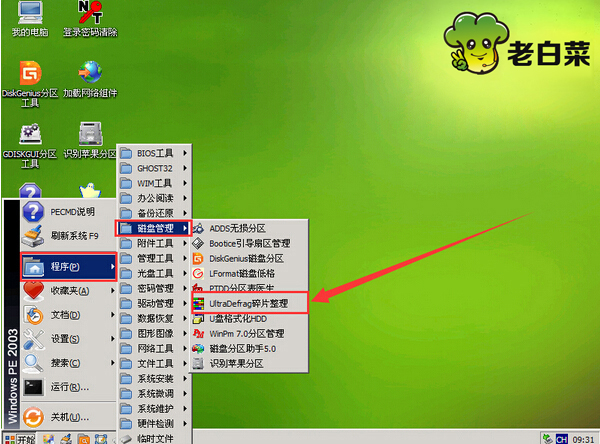
3.接着在打开的分区管理工具窗口中,首先找到并且查看无效分区的盘符。如下图所示
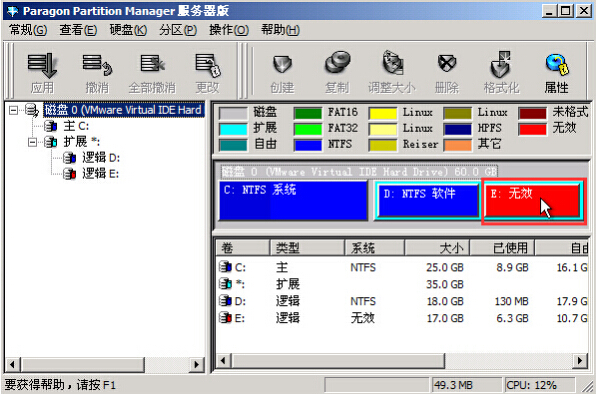
4.点击选中左侧扩展下面的无效分区的盘符,然后再点击“删除”按钮。如下图所示
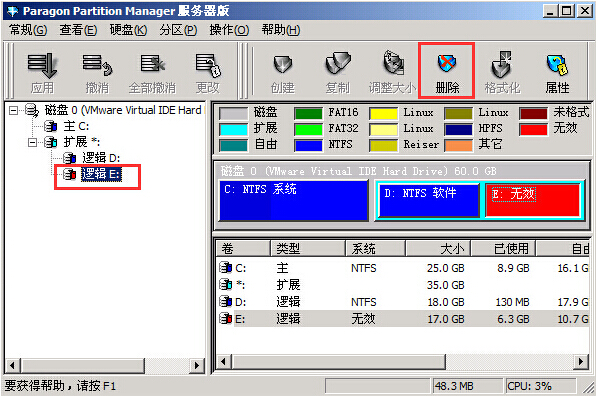
5.在弹出的确认删除逻辑分区窗口中,勾选“下一次不询问卷标”点击确定进入下一步操作。如下图所示
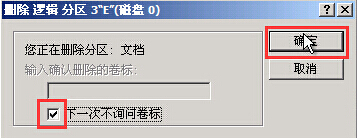
6.最后在弹出的警告提示窗口中,点击“确定”删除无效分区即可。如下图所示
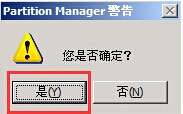
以上就是u装机PE系统WinPm7.0分区管理使用教程,有不懂的如何解决无效分区问题的用户或者是不懂的如何删除无效分区的电脑用户,可以尝试以上的u装机使用教程操作看看,希望以上的u装机使用教程可以给大家带来更多的帮助。
推荐阅读
"微星gs63 8re-001cn笔记本怎么使用u装机u盘启动盘安装win8系统"
- 三星350xaa笔记本如何使用u装机u盘启动盘安装win7系统 2021-07-30
- 惠普pavilion x360 13-u000笔记本怎么使用u装机u盘启动盘安装win7系统 2021-07-29
- 神舟优雅x5笔记本怎么使用u装机u盘启动盘安装win10系统 2021-07-29
- 惠普envy x2 12-g018nr笔记本怎么使用u装机u盘启动盘安装win8系统 2021-07-29
机械革命深海幽灵z1笔记本怎么使用u装机u盘启动盘安装win7系统
- 海尔简爱 1406w笔记本如何使用u装机u盘启动盘安装win7系统 2021-07-27
- 墨舞tx40笔记本如何使用u装机u盘启动盘安装win10系统 2021-07-27
- 联想ideapad 500s-15-ifi笔记本如何使用u装机u盘启动盘安装win8系统 2021-07-27
- 中柏ezbook s4笔记本怎么使用u装机u盘启动盘安装win10系统 2021-07-26
u装机下载
更多-
 u装机怎样一键制作u盘启动盘
u装机怎样一键制作u盘启动盘软件大小:358 MB
-
 u装机超级u盘启动制作工具UEFI版7.3下载
u装机超级u盘启动制作工具UEFI版7.3下载软件大小:490 MB
-
 u装机一键u盘装ghost XP系统详细图文教程
u装机一键u盘装ghost XP系统详细图文教程软件大小:358 MB
-
 u装机装机工具在线安装工具下载
u装机装机工具在线安装工具下载软件大小:3.03 MB










